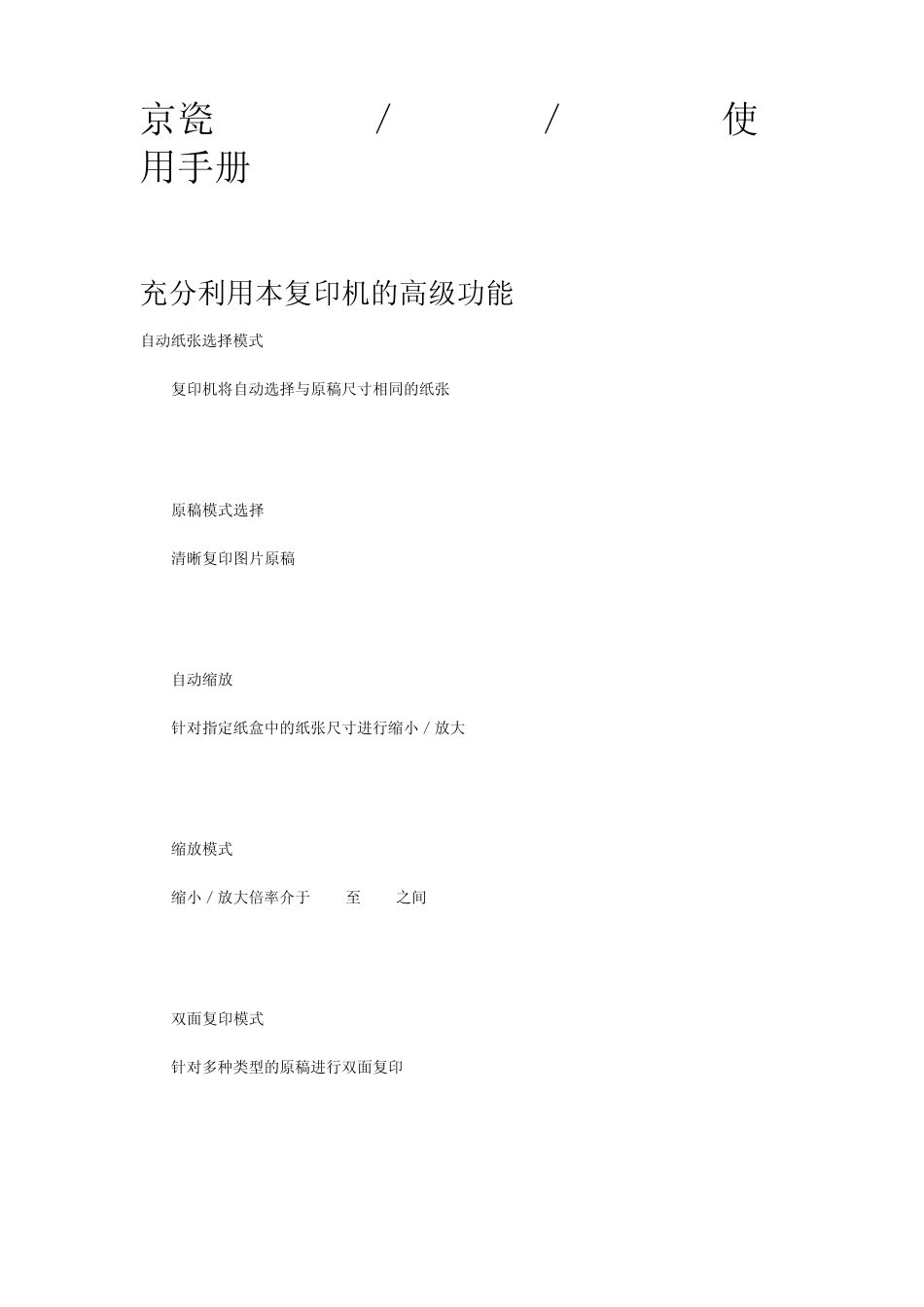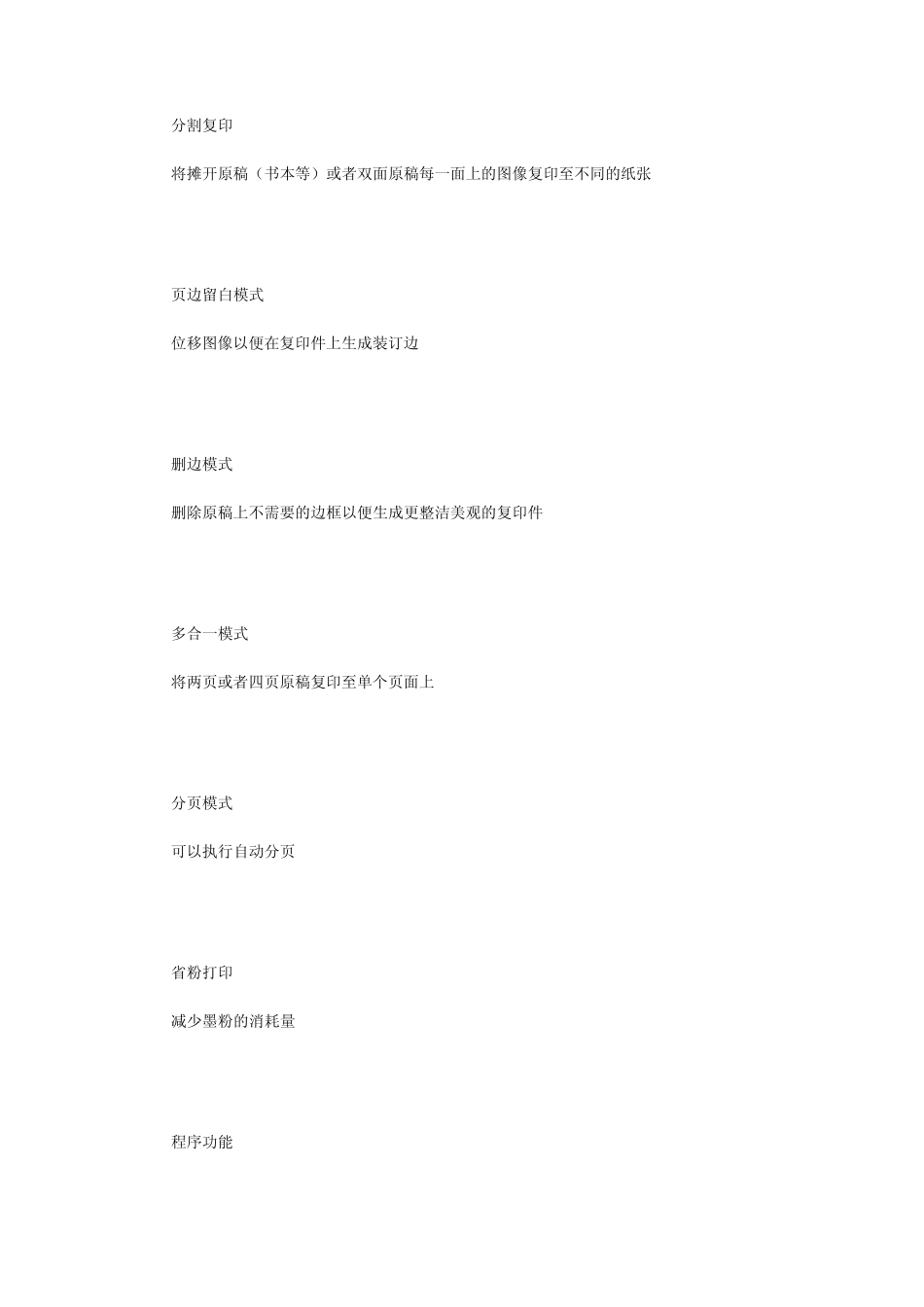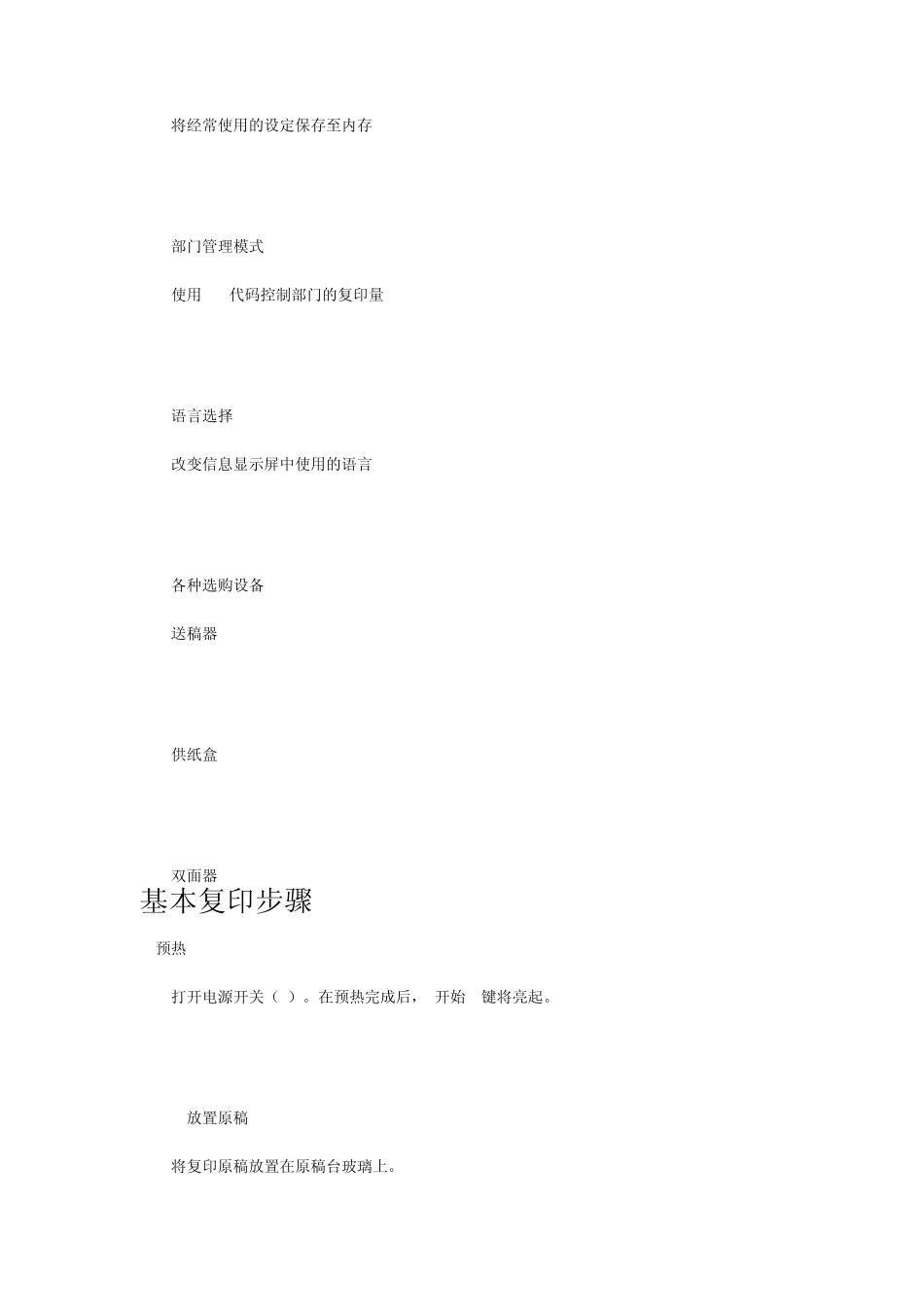京瓷 KM-1635/KM-1648/KM-2035 使用手册 充分利用本复印机的高级功能 自动纸张选择模式 复印机将自动选择与原稿尺寸相同的纸张 原稿模式选择 清晰复印图片原稿 自动缩放 针对指定纸盒中的纸张尺寸进行缩小/放大 缩放模式 缩小/放大倍率介于 25% 至 400%之间 双面复印模式 针对多种类型的原稿进行双面复印 分割复印 将摊开原稿(书本等)或者双面原稿每一面上的图像复印至不同的纸张 页边留白模式 位移图像以便在复印件上生成装订边 删边模式 删除原稿上不需要的边框以便生成更整洁美观的复印件 多合一模式 将两页或者四页原稿复印至单个页面上 分页模式 可以执行自动分页 省粉打印 减少墨粉的消耗量 程序功能 将经常使用的设定保存至内存 部门管理模式 使用id 代码控制部门的复印量 语言选择 改变信息显示屏中使用的语言 各种选购设备 送稿器 供纸盒 双面器 基本复印步骤 1 预热 打开电源开关(|)。在预热完成后,[开始] 键将亮起。 2 放置原稿 将复印原稿放置在原稿台玻璃上。 将原稿对齐,使左后角与原稿尺寸指示标记齐平。 ATTENTION:有关在使用选购的送稿器时放置原稿的步骤,请参阅在送稿器中放置原稿。 3 选择各功能 选择可用的多种功能。 1 放大与缩小复印 2 插印复印 3 针对多种类型的原稿进行双面复印* 4 分割复印模式 5 在复印件上预留装订边空间 6 复印不带边框的复印件 7 二合一或四合一复印 8 自动分页复印件 *. 需要安装双面器(选购件)。 4 纸张选择 当自动纸张选择亮起时,复印机会自动选择与原稿尺寸相同的纸张。按[ 纸张选择] 以选择不同的纸张尺寸进行复印。 ATTENTION:您可以关闭自动尺寸选择功能。(参阅纸盒选择。) 您也可选择将自动优先使用的纸盒。(参阅选定纸盒。) 5 原稿模式选择 您可以选择与要复印的原稿类型相匹配的原稿模式。按[原稿模式选择] 亮起要使用的原稿模式。 ATTENTION:您可以变更系统菜单中选择的原稿模式。(参阅原稿模式。) 您可对每一原稿模式的浓度进行调节。(参阅文字+ 图片模式浓淡调节、图片浓淡调节和文字浓淡调节。) 当图像模式下出现水平线条时,请选择抖动(请参阅优化照片)。 请注意,使用抖动后图像较之先前会显得较粗糙。 6 调节复印浓度 可手动调节复印浓淡(浓度)。要使复印变浓,请按右侧的[浓淡调节] 键,将浓淡刻度移至右侧。要使复印变淡,请按左侧的[浓淡调节] 键,...